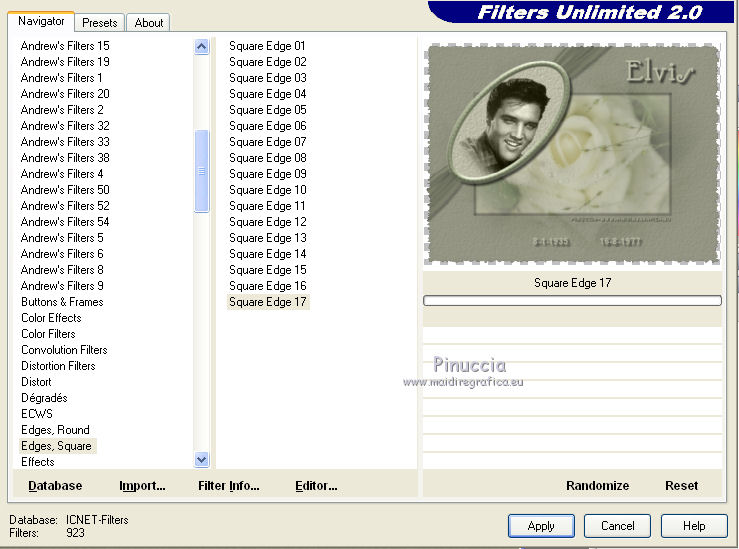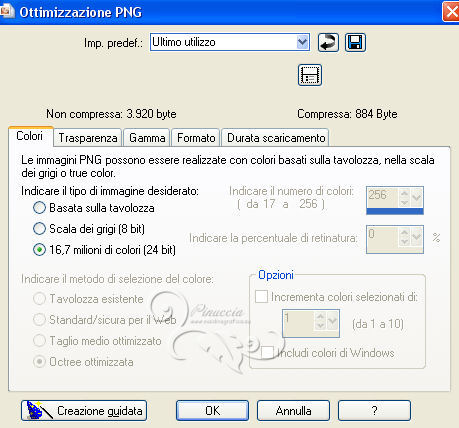|
IN MEMORIAM
Version française

Merci Annie pour la permission de traduire tes tutoriels

Ce tutoriel a été créé avec CorelX9 et traduit avec CorelX12, mais il peut également être exécuté avec les autres versions.
Suivant la version utilisée, vous pouvez obtenir des résultats différents.
Depuis la version X4, la fonction Image>Miroir a été remplacée par Image>Renverser horizontalement,
et Image>Renverser avec Image>Renverser verticalement.
Dans les versions X5 et X6, les fonctions ont été améliorées par la mise à disposition du menu Objets.
Avec la nouvelle version X7, nous avons encore Image>Miroir et Image>Renverser/Retourner, mais avec nouvelles différences.
Voir les détails à ce sujet ici
Certaines dénominations ont changées entre les versions de PSP.
Les plus frequentes dénominations utilisées:

Traduction en italien ici
Nécessaire pour réaliser ce tutoriel:
Matériel ici
(dans cette page vous trouvez les liens aux sites des tubers.
Modules Externes:
consulter, si nécessaire, ma section des filtres ici
Filters Unlimited 2.0 ici

en fonction des couleurs utilisées, vous pouvez changer le mode mélange et l'opacité des calques.
Dans les plus récentes versions de PSP, vous ne trouvez pas le dégradé d'avant plan/arrière plan ou Corel_06_029.

1. Ouvrir une nouvelle image transparente 600 x 450 pixels.
2. Placer en avant plan une couleur claire,
et en arrière plan une couleur foncée.
3. Remplir  l'image transparente avec la couleur d'avant plan. l'image transparente avec la couleur d'avant plan.
4. Calques>Nouveau calque raster.
Sélections>Sélectionner tout.
Ouvrir le tube de la rose - Édition>Copier.
Revenir sur votre travail et Édition>Coller dans la sélection.
Garder séléctionné.
Réduire l'opacité de ce calque à 58%.
5. Calques>Nouveau calque raster.
Sélections>Modifier>Contracter - 100 pixels.

6. Sélections>Inverser.
Remplir  avec la couleur d'arrière plan. avec la couleur d'arrière plan.
7. Effets>Effets de textures>Texture - sélectionner la texture Papier régulier à fort grammage, ou Corel_15_027.
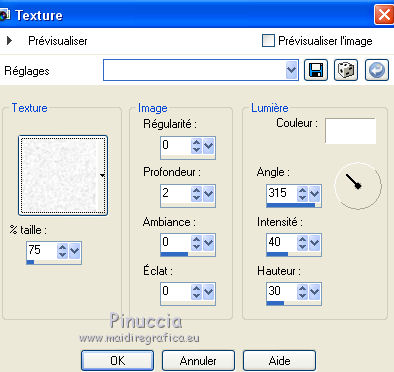
8. Réduire l'opacité de ce calque à 58%.
9. Effets>Effets 3D>Ombre portée:
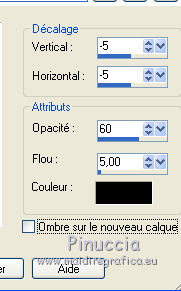
Répéter Ombre portée, mais vertical et horizontal 5.
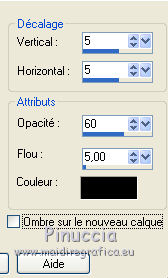
Sélections>Désélectionner tout.
10. Ouvrir le tube du cadre - Édition>Copier.
Revenir sur votre travail et Édition>Coller comme nouveau calque.
11. Image>Redimensionner, à 80%, redimensionner tous les calques décoché.
12. Image>Rotation libre - 45 degrés à droite.

13. Déplacer  le cadre en haut à gauche. le cadre en haut à gauche.
14. Activer l'outil Baguette magique  , tolérance et progressivité 0, , tolérance et progressivité 0,
et cliquer dans le cadre pour le sélectionner.
15. Sélections>Modifier>Agrandir - 2 pixels.
Calques>Nouveau calque raster.
Remplir  avec la couleur d'avant plan. avec la couleur d'avant plan.
16. Effets>Effets de textures>Texture, change Intensité à 50 et ok.
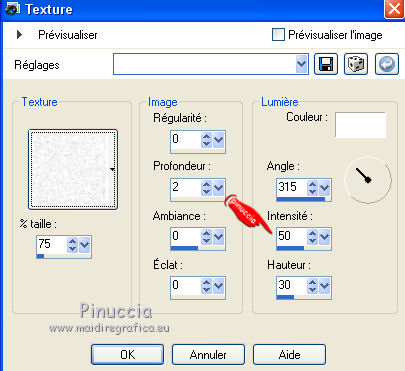
17. Calques>Nouveau calque raster.
Ouvrir votre tube - Édition>Copier.
Revenir sur votre travail et Édition>Coller dans la sélection.
18. Placer le calque en mode Luminance (héritée).
Sélections>Désélectionner tout.
19. Calques>Fusionner>Fusionner le calque de dessous.
20. Vous positionner sur le calque du haut de la pile.
Calques>Fusionner>Fusionner le calque de dessous.
21. Effets>Effets 3D>Ombre portée.
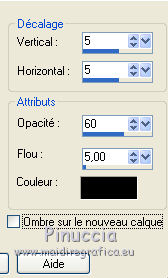
22. Activer l'outil Texte  , choisir une police, , choisir une police,
et écrire un texte.
23. Effets>Effets 3D>Ombre portée, comme précédemment.
Réglage>Netteté>Netteté.
24. Signer votre travail sur un nouveau calque.
25. Calques>Fusionner>Calques visibles.
26. Effets>Modules Externes>Filters Unlimited 2.0 - Edges,Square - Square Edge 17.
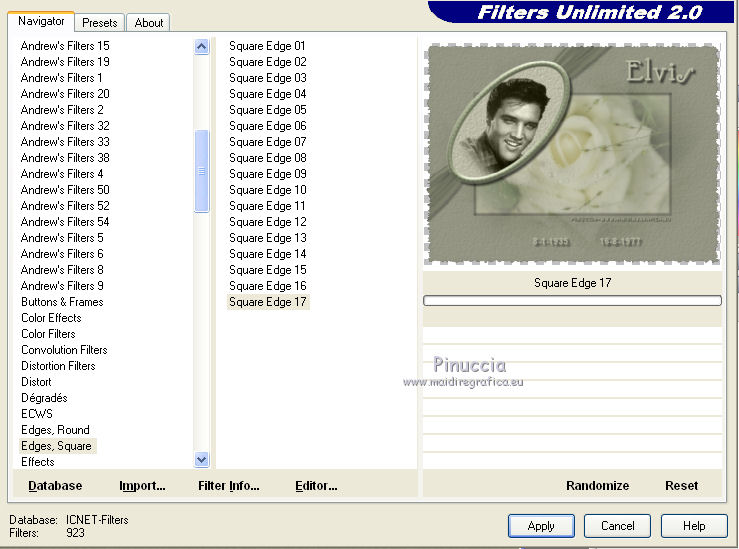
27. Image>Redimensionner, a 500 pixels de largeur, redimensionner tous les calques coché.
Enregistrer en png pour garder la transparence de l'arrière plan:
Fichier>Exporter>Fichier PNG optimisé
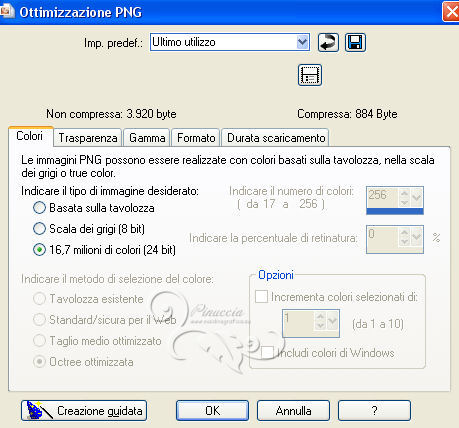 




Si vous avez des problèmes, ou des doutes, ou vous trouvez un link modifié, ou seulement pour me dire que ce tutoriel vous a plu, vous pouvez m'écrire.
24 Juillet 2017
|






 l'image transparente avec la couleur d'avant plan.
l'image transparente avec la couleur d'avant plan.
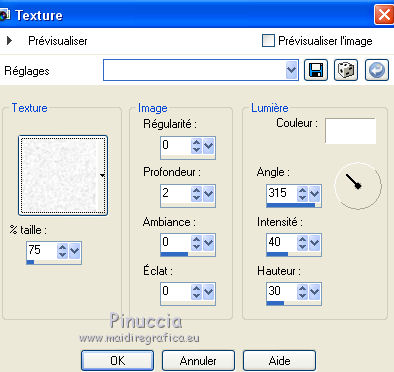
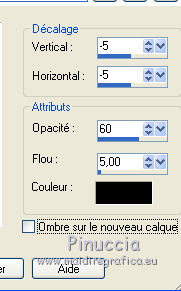
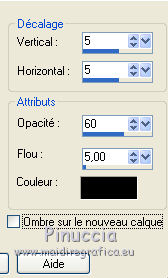

 le cadre en haut à gauche.
le cadre en haut à gauche. , tolérance et progressivité 0,
, tolérance et progressivité 0,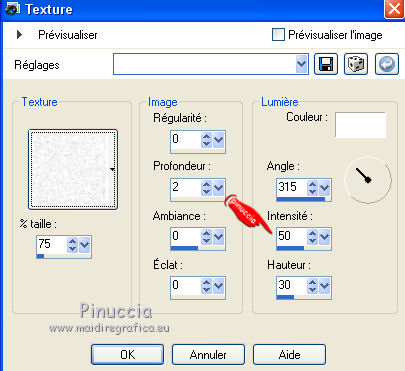
 , choisir une police,
, choisir une police,